|
本篇文章详细介绍了安装Renesas e²studio IDE和SEGGER RTT Viewer的方法,连接到EK-RA6M1评估套件以及实现几个Renesas示例项目。第一个示例下载并运行快速入门(Quick Start)工程,该工程使用了评估板上的用户按钮和LED指示灯。第二个示例介绍了IIC Master主机项目,该项目将Analog Devices的Digilent PMOD电路板连接到评估板,实现读取XYZ加速度数据并打印到Segger RTT Viewer终端窗口。
e² Studio IDE e² Studio是面向瑞萨(Renesas)MCU的免费的基于Eclipse的集成开发环境(IDE),涵盖了从示例代码的下载到编译和调试的所有开发过程。可以通过在e² studio的向导功能中选择MCU和编译器,生成一个包含基本示例代码的项目。用户可以立即开始构建或调试项目。 e² studio内置的Eclipse CDT(C / C ++开发工具)编辑器提供了专为C / C ++开发人员设计的强大功能。瑞萨电子RA灵活软件包(FSP)提供了一种快速通用的方法,以使用瑞萨电子构建安全的连接物联网设备RA系列Arm微控制器。 FSP提供了可用于生产环境的外围设备驱动程序、Amazon FreeRTOS和中间件堆栈,以利用FSP生态系统。
FSP、J-Link USB驱动程序和e2 studio附带在可下载的平台安装程序中,可从FSP网页renesas.com/ra/fsp获得。瑞萨建议新用户使用安装向导中提供的“Quick Install”选项,以最大程度地减少所需的手动配置。
SEGGER RTT Viewer查看器 SEGGER的实时传输(RTT)是一项用于嵌入式应用程序中的交互式用户I / O的技术。 J-Link RTT Viewer是一个GUI应用程序,可在一个应用程序中使用RTT的所有功能。使用RTT,可以从目标微控制器输出信息,以及以很高的速度将输入发送到应用程序,而不会影响目标的实时行为。 SEGGER RTT可以与任何J-Link型号和支持后台存储器访问的任何受支持的目标处理器一起使用,RTT在双向上(从主机到目标)都支持多个通道,可用于不同目的并提供给用户最大的选择。默认实现是每个方向使用一个通道,该通道用于可打印的终端输入和输出。使用J-Link RTT Viewer,此通道可用于多个“虚拟”终端,从而仅使用一个目标缓冲区即可打印到多个窗口(例如,一个用于标准输出,一个用于错误输出,一个用于调试输出)。
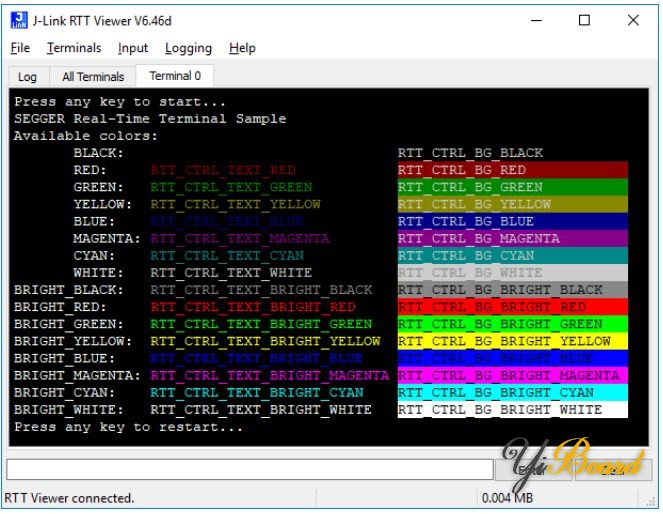
J-Link RTT Viewer是J-Link软件和文档包的一部分,可以免费下载。它适用于Windows、macOS和Linux,并包含在J-Link软件和文档包下载链接中。
快速启动(Quick Start)项目 下文主要介绍了下载、导入和运行最新版本的快速入门项目的基本步骤。瑞萨提供了一份文档齐全的《快速入门指南》,其中详细介绍了所有步骤。 1. 将EK-RA6M1评估套件的USB连接器J11(DEBUG USB)连接到主机PC的USB端口(或5 V电源),将USB连接器J9(DEVICE USB)连接到主机PC的USB端口。
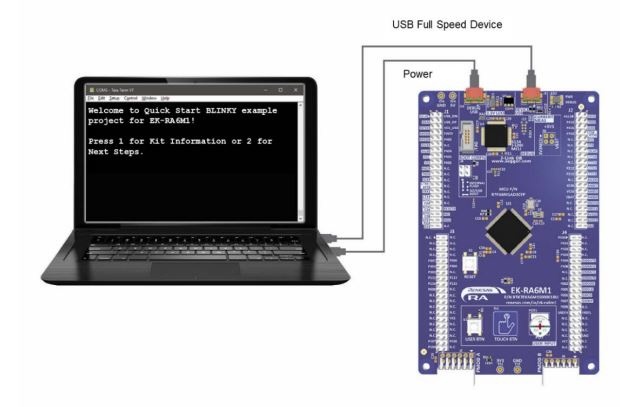
2. 打开Tera Term,选择“Serial and COMxx: USB Serial Device (COMxx) ”作为连接到J9的主机PC com端口。 3. 从Renesas GitHub网页https://github.com/renesas/ra-fs ... loadable/quickstart下载并解压缩快速入门示例项目(quickstart_ek_ra6m1.zip)到主机PC的本地目录上。 4. 启动e2 studio并浏览到要将项目导入到的工作区。 5. 在e2 studio中,从“File”下拉菜单中选择“Import”。 6. 在“Import”对话框中,选择“General”,然后选择“Existing Projects into Workspace”。 7. 单击Select root directory,然后浏览至快速入门示例项目文件夹的位置。选择“Quick Start”示例项目,然后单击“Finish”。 8. 在e2 studio中,以“ Renesas GDB Hardware Debugging”图标运行“ Build and Debug”,然后执行“Resume”图标,直到主程序循环。
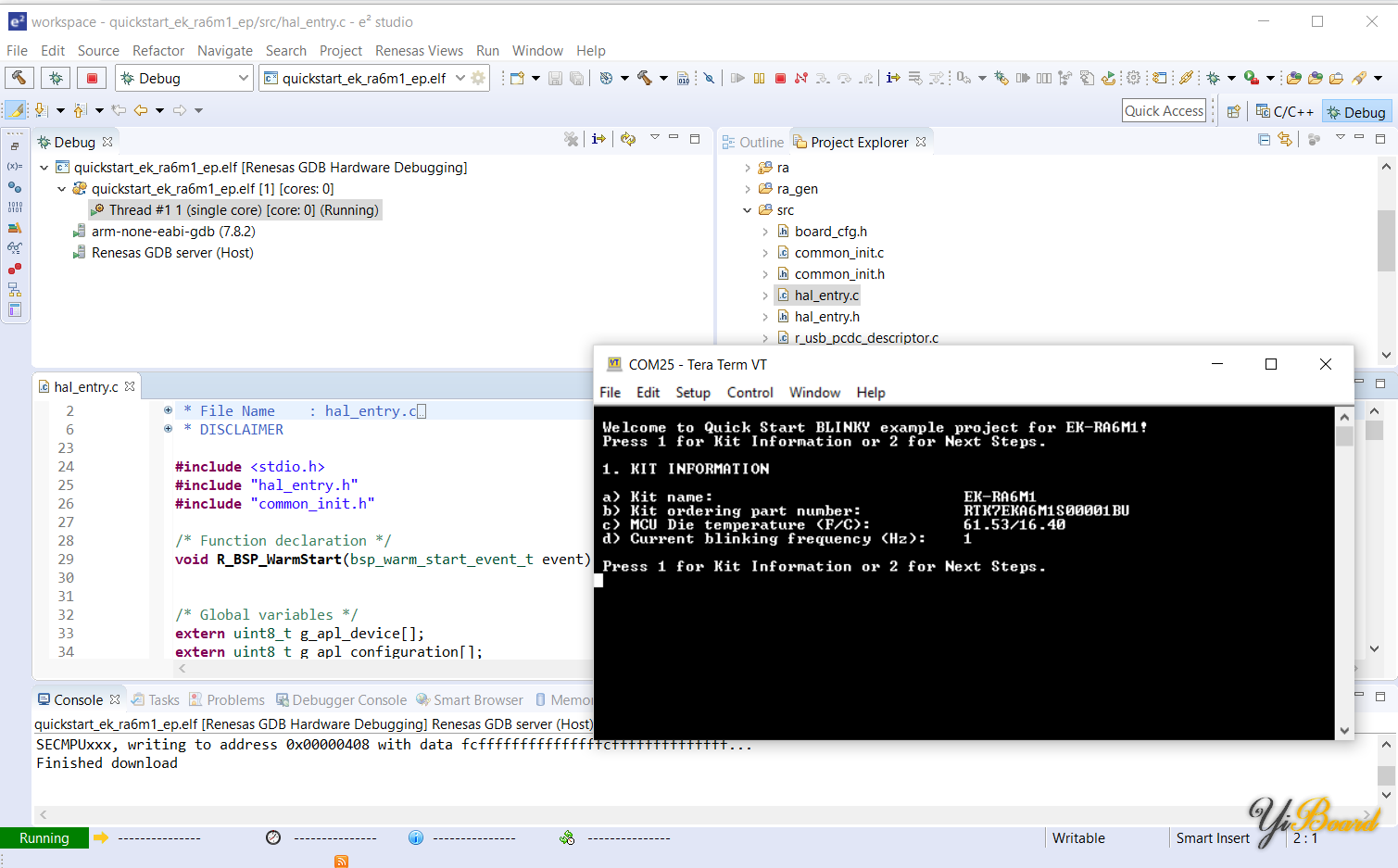
当通过设备USB端口将运行快速入门示例项目的板卡连接到PC时,套件信息、MCU芯片温度、用户LED闪烁频率等都可以显示在终端控制台上。用户按钮用于切换评估板上LED的闪烁频率。
IIC Master主机项目 以下内容是下载、导入和运行最新版本的iic_master项目的基本步骤。EK-RA6M1作为主机设备,并通过I2C与外部PMODACL加速度计板连接,在RTT Viewer终端窗口上打印出XYZ轴加速度数据。 1. 将EK-RA6M1评估套件的USB连接器J11(DEBUG USB)连接到主机PC的USB端口(或5 V电源),将USB连接器J9(DEVICE USB)连接到主机PC的USB端口。如下所示,在评估板和PMODACL板之间建立连接。
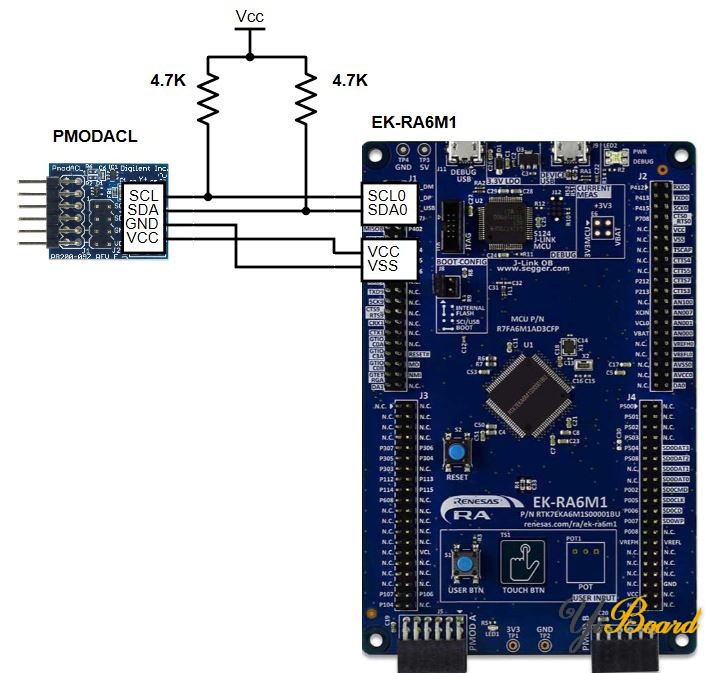
2. 从Renesas GitHub网页https://github.com/renesas/ra-fs ... loadable/iic_master下载iic_master示例项目(iic_master_ek_ra6m1_ep.zip)并将其解压缩到主机PC。 3. 启动e2 studio并浏览到要将项目导入到的工作区。 4. 在e2 studio中,从“File”下拉菜单中选择“Import”。 5. 在“Import”对话框中,选择“General”,然后选择“Existing Projects into Workspace”。 6. 单击Select root directory,然后浏览至快速入门示例项目文件夹的位置。选择“iic_master”示例项目,然后单击“Finish”。 7. 在e2 studio中,运行“ Build and Debug”,然后执行“Resume”,直到主程序循环。 8. 在主机PC上运行SEGGER“ J-Link RTT Viewer V6.xx”工具
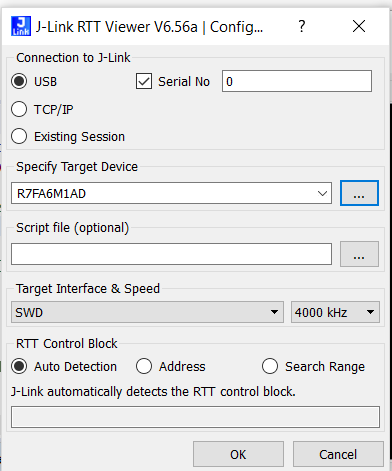
9. 勾选“Serial No”复选框,然后选择确定
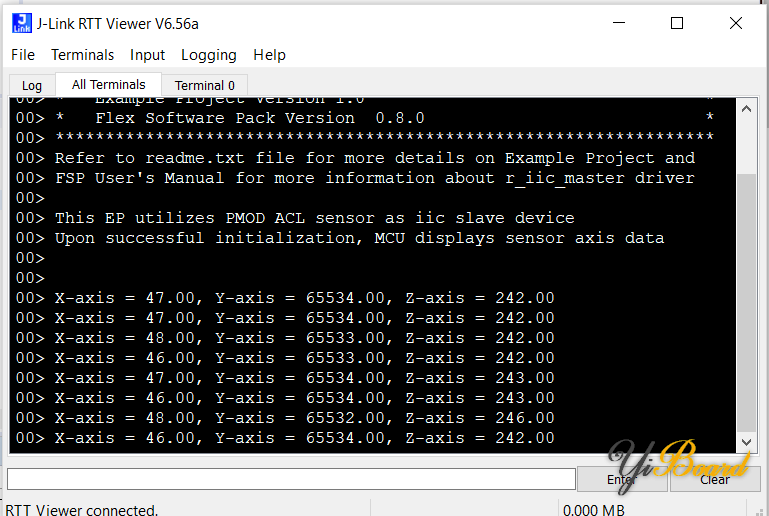
成功初始化后,RTT Viewer将显示PMODACL传感器XYZ轴加速度数据。
瑞萨电子示例项目代码 瑞萨提供了许多用于RA微控制器系列进行编译和测试的示例项目(在撰写本文时为22个项目)。项目涵盖了从ADC和CRC示例到FreeRTOS项目。所有项目都位于github上的链接。 |